Cách khôi phục hoặc xóa vĩnh viễn các tệp khỏi đám mây

Các dịch vụ đám mây về cơ bản đều giống nhau, tải lên các tệp của bạn và chúng đồng bộ hóa với các máy khách khác được kết nối với nó. Đôi khi tai nạn vẫn xảy ra và các tập tin sai được xóa. May mắn thay, các tập tin bị xóa không phải luôn luôn đi mãi mãi.
Có rất nhiều thứ bạn có thể làm với bộ nhớ đám mây mà bạn không thể làm được dù chỉ vài năm trước. Ví dụ, nếu bạn cần xóa một số không gian lưu trữ cục bộ, bạn có thể giảm tải các thứ vào các thư mục đám mây của mình. Bạn cũng có thể di chuyển các thư mục đặc biệt lên đám mây để có thể dễ dàng đồng bộ hóa chúng trên nhiều thiết bị khác nhau. Tuy nhiên, hôm nay, chúng tôi muốn nói về cách xóa hoặc xóa vĩnh viễn các tệp khỏi đám mây.
Hiện nay có rất nhiều dịch vụ lưu trữ đám mây, nhưng ba cái tên nổi bật nhất cho người dùng cuối là các dịch vụ từ Dropbox, Google Drive và Microsoft OneDrive. Vì vậy, đó là những người mà chúng ta có xu hướng bao gồm và sẽ có ngày hôm nay.
Dropbox
Dropbox giữ các tệp bị xóa khác với Google hoặc Microsoft. Với Dropbox, không có Thùng rác hoặc Thùng rác, thay vào đó các tệp bị xóa nhưng không được di chuyển khỏi vị trí của chúng. Chính xác hơn, các tập tin chỉ đơn giản là ẩn. Do đó, khi bạn muốn khôi phục hoặc xóa một tập tin vĩnh viễn, bạn cần vào thư mục mà bạn đã xóa chúng và bỏ ẩn chúng.
Để làm điều này, bạn có thể nhấp vào biểu tượng thùng rác nhỏ ở góc trên bên phải. Đây là chương trình đã bị xóa.
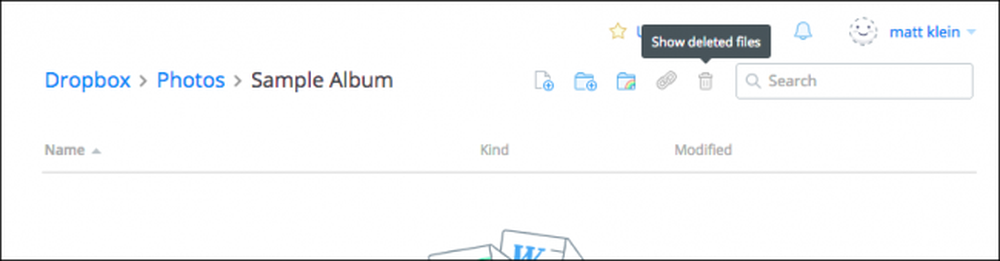
Ngoài ra, bạn có thể nhấp chuột phải và sau đó chọn tập tin chương trình đã xóa tập tin xóa từ menu từ kết quả.
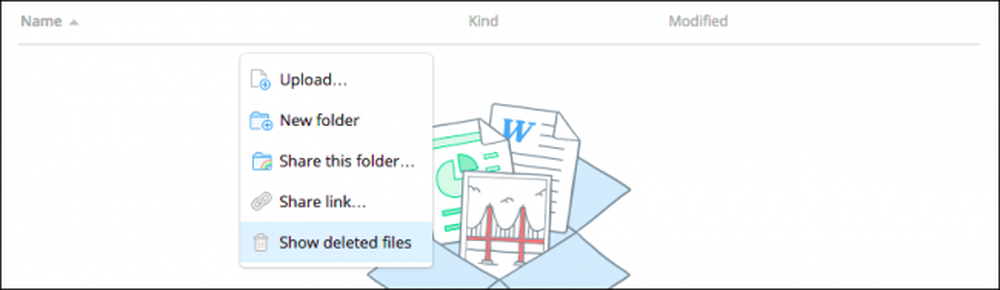
Dù bằng cách nào, các tệp đã xóa của bạn sẽ xuất hiện màu xám và khi bạn chọn một hoặc một vài trong số chúng, bạn có thể nhấp chuột phải một lần nữa để có thêm tùy chọn.
Để khôi phục tập tin hoặc tập tin, nhấp vào Khôi phục Khôi phục Rõ ràng, sau đó, để xóa vĩnh viễn chúng, bạn có thể chọn xóa vĩnh viễn bản thân hoặc xem và khôi phục các phiên bản trước đó của tập tin đó (nếu có).
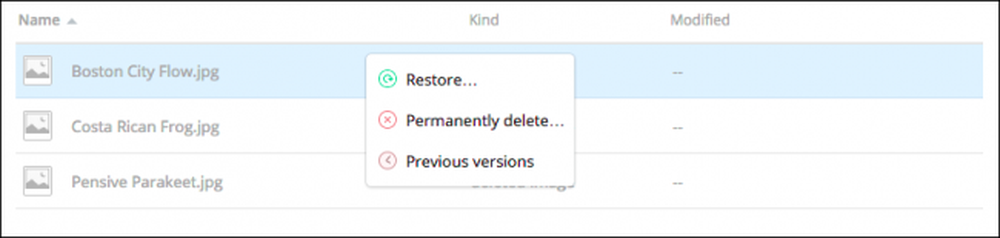
Khi bạn đã sẵn sàng để khôi phục một tập tin, Dropbox sẽ nhắc bạn với một hộp thoại. Nếu có các phiên bản khác để xem, bạn có thể làm điều đó trước khi bạn cam kết.
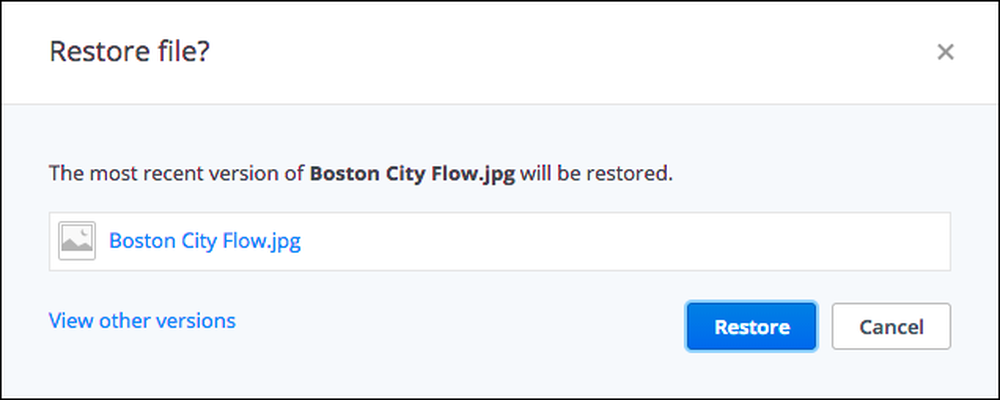
Dropbox sẽ giữ các phiên bản không giới hạn của các tệp của bạn trong tối đa 30 ngày hoặc với Lịch sử Phiên bản mở rộng, tối đa một năm.
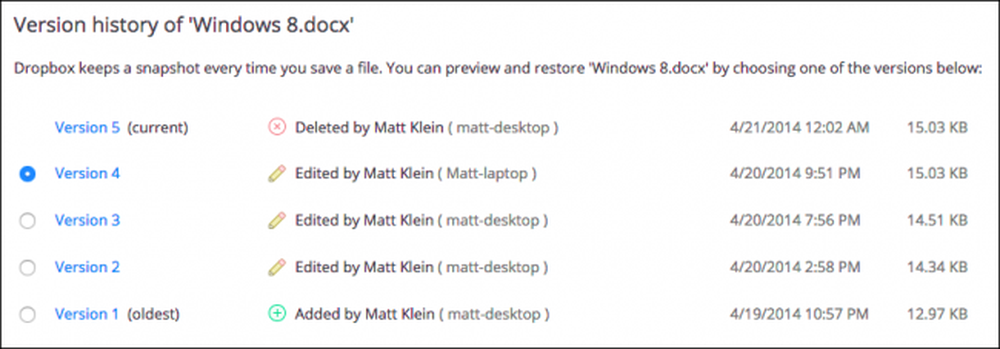
Mặc dù bạn có thể không bao giờ cần tận dụng các quyền hạn phiên bản của Dropbox, nhưng chúng rất hữu ích cho những lần hiếm hoi khi bạn ghi đè lên một tệp và muốn trở lại phiên bản cũ hơn.
Google Drive
Google Drive sử dụng phương pháp xóa tệp thông thường hơn nhiều: Thùng rác. Bạn có thể xóa một tệp từ bất kỳ đâu trên Drive của mình mặc dù về mặt kỹ thuật nó sẽ được chuyển đến Thùng rác.
Để khôi phục tập tin đó, trước tiên bạn cần nhấp vào biểu tượng của Thùng rác trên thanh bên vị trí. Bạn có thể ngạc nhiên khi thấy tất cả các tập tin bạn từng nghĩ đã biến mất, vẫn ngồi đó.
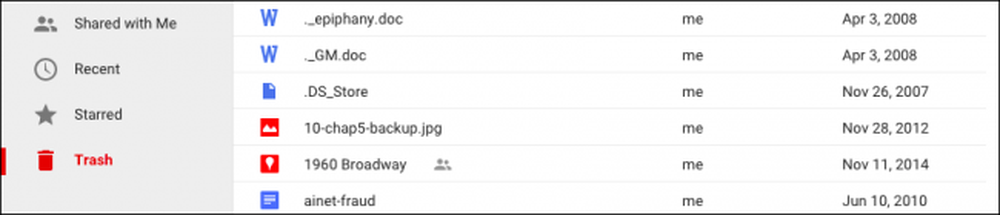
Bạn có thể chọn một hoặc một vài hoặc thậm chí tất cả các tệp này và nhấp chuột phải để xem một menu có hai tùy chọn để Phục hồi Phục hồi hoặc Xóa Xóa mãi mãi..
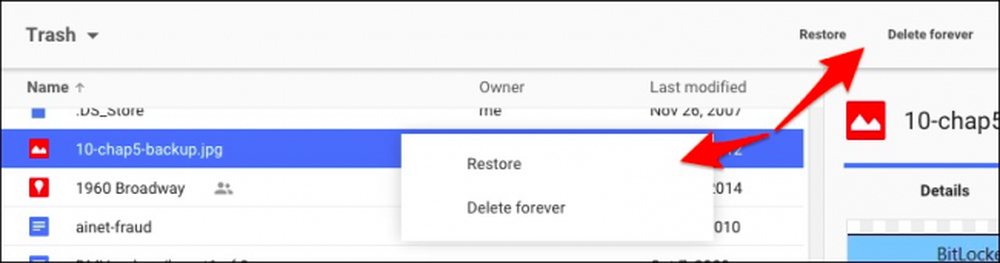
Cách nhanh nhất để xóa vĩnh viễn tất cả các tệp trong thùng rác của bạn là nhấp vào mũi tên bên cạnh Trash Trash trên các tệp của bạn. Từ trình đơn thả xuống, chọn thùng rác rỗng.
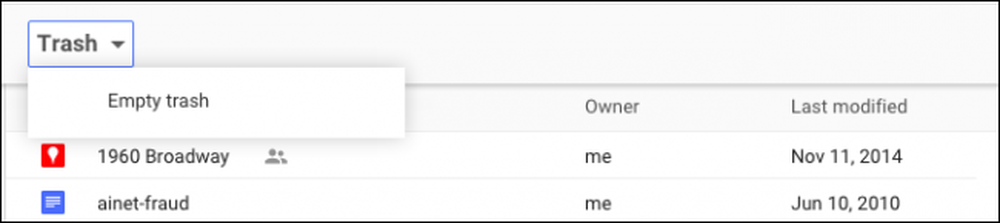
Đó là cách bạn khôi phục và xóa vĩnh viễn các tệp trên Google Drive. Bây giờ chúng ta hãy chuyển sang Microsoft OneDrive, tương tự như đối tác Google của nó.
Microsoft OneDrive
OneDrive của Microsoft cũng di chuyển các tệp đã bị xóa thay vì thực sự xóa chúng. Để phù hợp với chủ đề của Windows, các tệp đã bị xóa có thể được tìm thấy trong thùng rác Thùng rác.
Thùng rác được tìm thấy ở góc dưới bên trái của ngăn điều hướng.

Khi bạn đã mở thùng rác, một lần nữa bạn có thể hơi ngạc nhiên về số lượng tệp bạn nghĩ đã biến mất, vẫn còn treo xung quanh.
Nếu bạn muốn khôi phục lại tất cả chúng vào thời điểm này, bạn có thể nhấp vào Khôi phục tất cả các mặt hàng, và nếu bạn muốn xóa vĩnh viễn tất cả chúng, hãy nhấp vào Thùng rác rỗng.
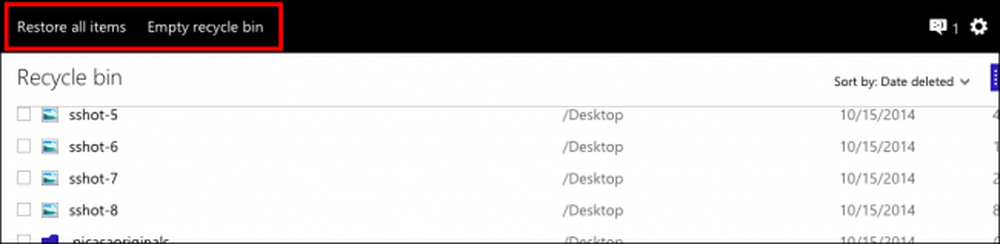
Mặt khác, nếu bạn muốn khôi phục hoặc xóa một số tệp nhất định, bạn sẽ kiểm tra những tệp bạn muốn và sau đó các tùy chọn hành động của bạn sẽ thay đổi. Bạn có thể xóa Khôi phục các tập tin này, xóa Xóa các tập tin này, xem các thuộc tính của họ, và cuối cùng bạn có thể xóa lựa chọn để bắt đầu lại.
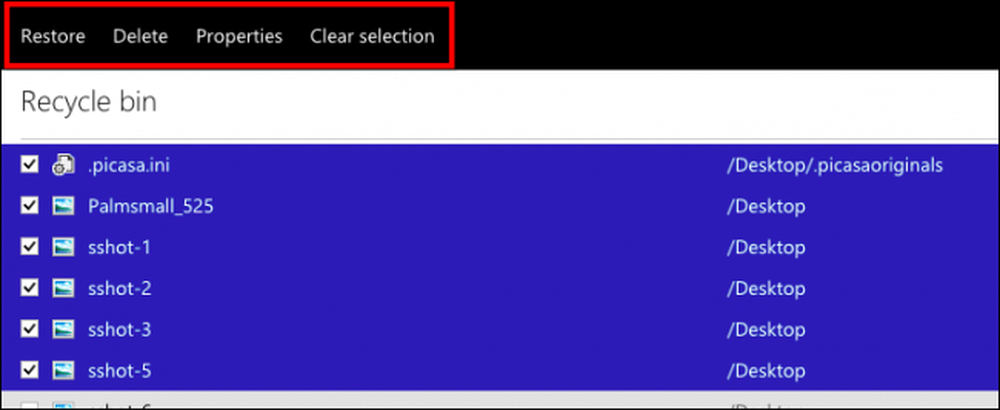
Đôi khi thật dễ dàng để mất dữ liệu ngay cả khi bạn không đau. Nếu bạn mắc lỗi xóa dữ liệu khỏi thư mục đám mây cục bộ mà không đồng bộ hóa dữ liệu trước, thì nó sẽ bị xóa khỏi máy chủ đám mây và tất cả các máy khách được đính kèm. Tai nạn xảy ra, vì vậy thật tốt khi biết họ có thể hoàn tác nếu cần thiết.
Tất nhiên, chúng tôi nhận ra có khá nhiều dịch vụ lưu trữ đám mây khác ngoài kia, nhưng điều này sẽ cho bạn ý tưởng tốt hơn về cách những dịch vụ này có thể cho phép bạn khôi phục hoặc xóa vĩnh viễn các tệp. Khi thất bại, dịch vụ đám mây của bạn sẽ liệt kê một giải pháp trong phần hỗ trợ của họ. Hoặc là, hoặc bạn có thể tìm kiếm một câu trả lời.
Chúng tôi muốn nghe từ bạn bây giờ. Nếu bạn có thứ gì đó bạn muốn thêm vào như bình luận hoặc câu hỏi, vui lòng chia sẻ phản hồi của bạn với chúng tôi trong diễn đàn thảo luận của chúng tôi.




